Senri は iPhone で開いたすべての通知をアーカイブして、後でもう一度検索できるようにします
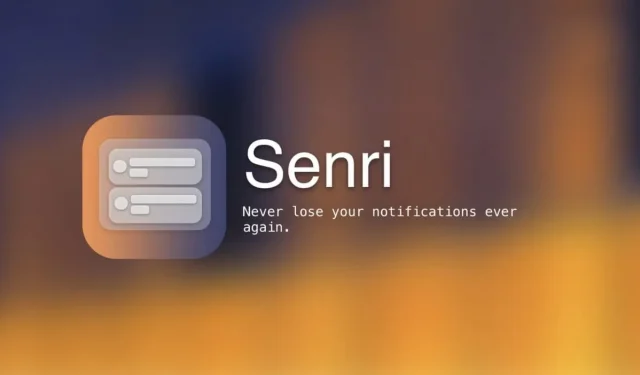
iOS および iPadOS の通知エクスペリエンスについて私がいつも嫌いな点の 1 つは、一度通知を開くと永久に消えてしまうということです。すでに読んだ電子メールをアーカイブしておいて、将来その電子メール スレッドを再度検索できるのは、気持ちとは相反します。ある意味、スマートフォンの通知でも同じことができればいいのにと思います。
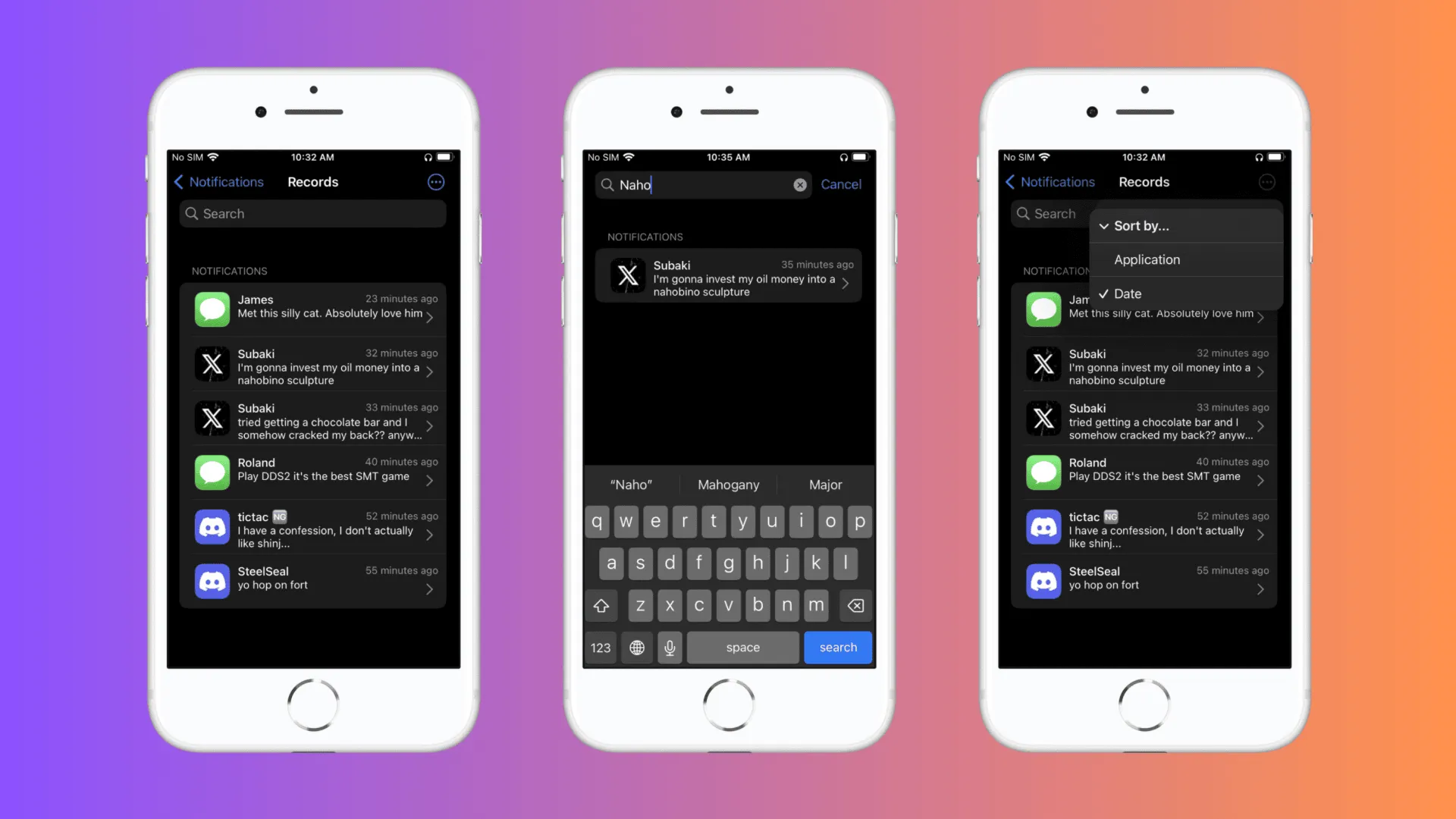
Senri を使用して、アーカイブされた通知を表示、並べ替え、検索します。
Apple は確かにそのような機能を iOS や iPadOS に実装していませんが、iOS 開発者の Antoine はSenriと呼ばれる新しい脱獄調整で喜んでその要求に応えます。
簡単に言うと、Senri は過去に受信したすべての通知の実行記録を保存し、通知が開かれて読まれた後でもアーカイブします。基本的に、これにより検索可能な通知レコードが作成され、探している通知をすばやく簡単に見つけることができるようになります。
Senri を使用するには、設定アプリの [通知] セルに移動するか、Senri 設定ペインにアクセスするだけで、上に示したような検索インターフェイスが表示され、過去のすべての通知を表示し、並べ替えることができます。特定の基準を使用するか、従来の検索バーを使用してキーワードを検索します。
Senri は、検索に役立つ通知に関する重要なメタデータもインテリジェントに保存します。これらのメタデータには次のものが含まれます。
- 通知のタイトル
- 通知のサブタイトル
- 通知の内容
- 通知の日付
- 通知のバンドル ID またはアプリケーション ID
- 通知に関連付けられた添付ファイル
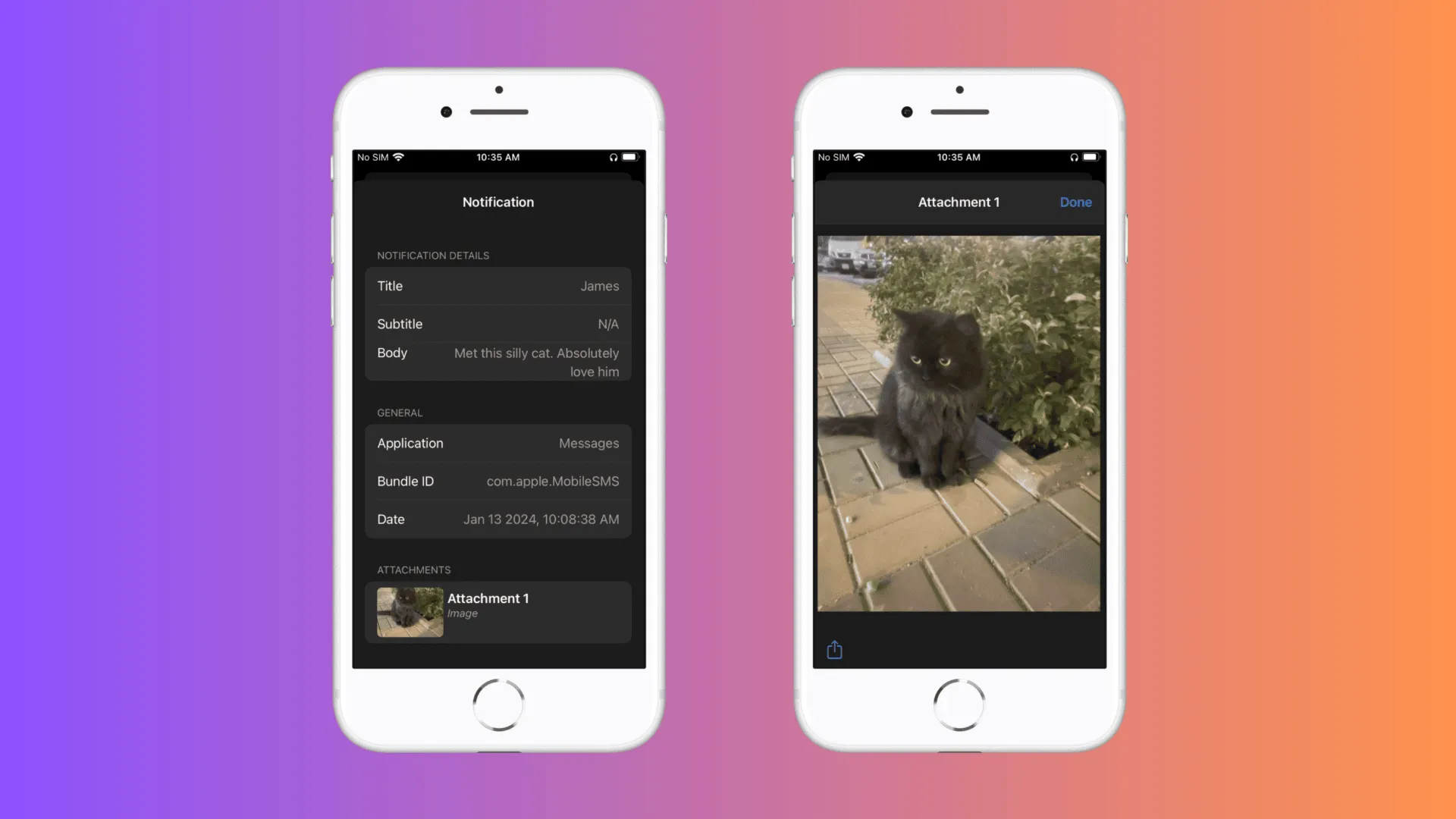
Senri は、アーカイブされた各通知に関するメタデータを保存して、通知を見つけやすくします。
インストールすると、設定アプリに専用の設定ペインが追加され、オンデマンドで調整をオンまたはオフにしたり、以前に受信した通知を検索する場所を見つけることができます。
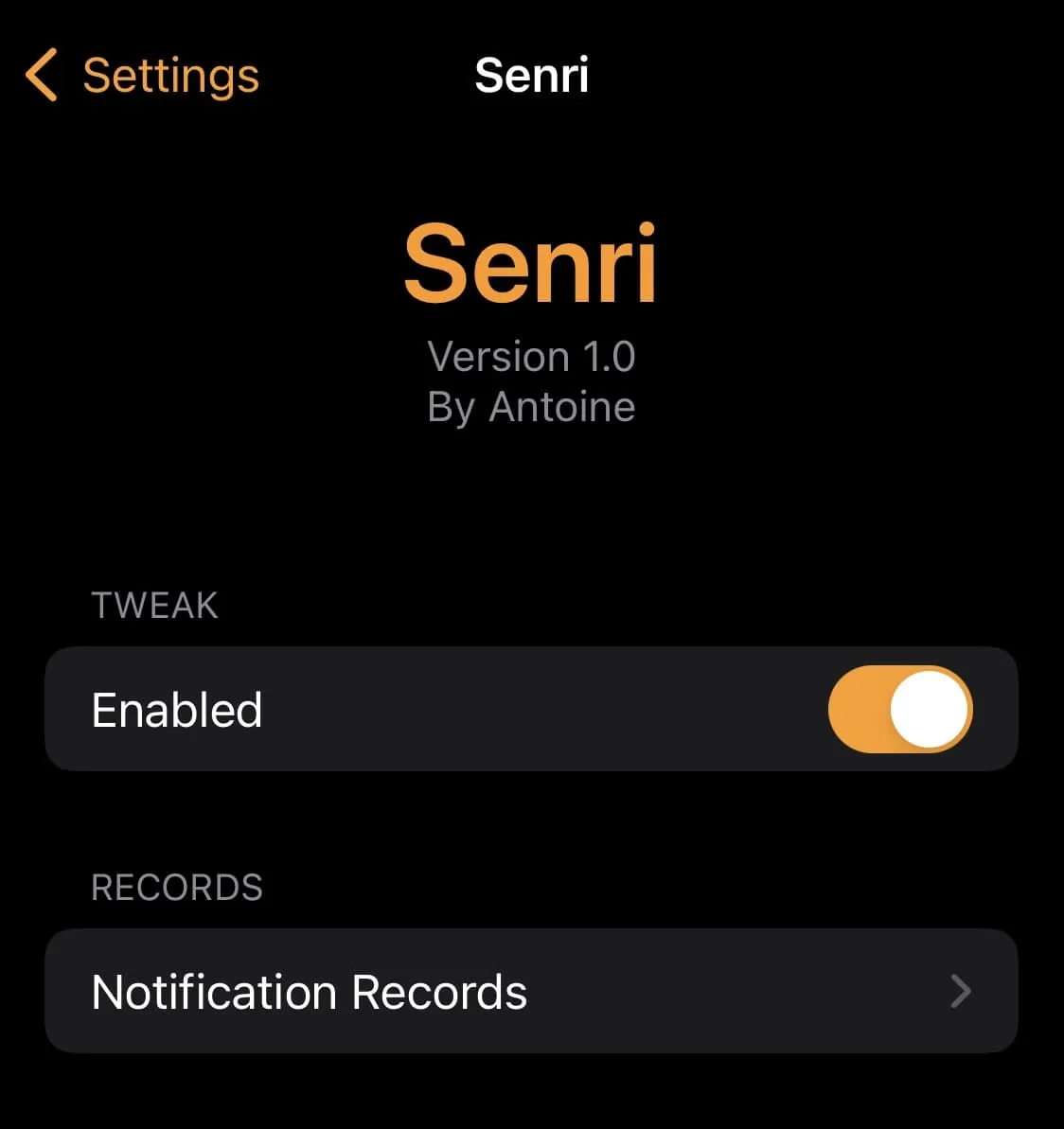
[設定] → [通知] に移動し、Senri セルを見つけて、そこで以前に受信した通知を検索することもできます。
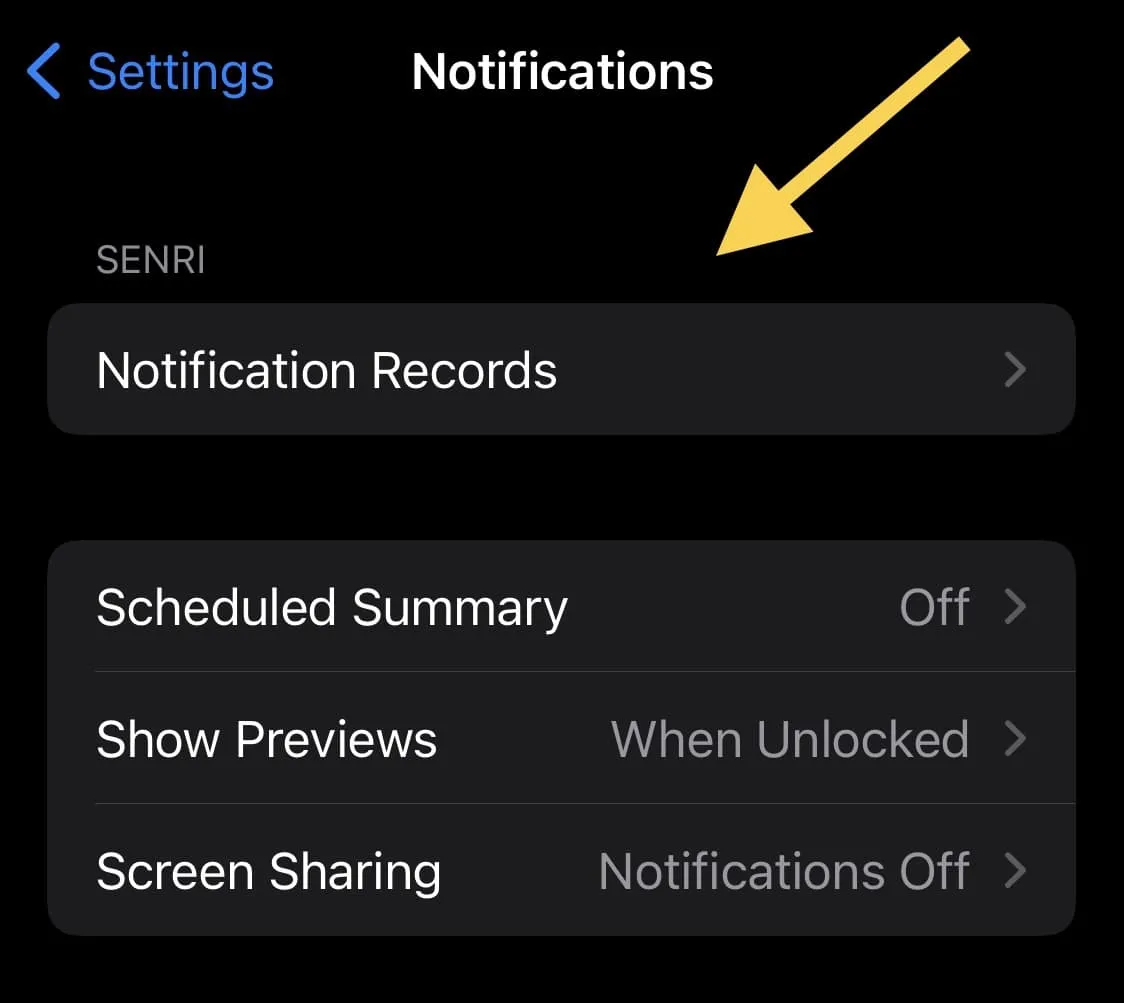
個人的には、Senri は私が長い間望んでいて、望んでいることさえ知らなかった強力な脱獄調整であることがわかりました。誰かと話しているときに、相手がテキストで送ってくれたことについて私が言及すると、相手はそんなことを言ったことはないと反論するという例がたくさんありました。Senri を使用すると、通知アーカイブを簡単に検索して、通知が間違っていることを証明したり、言ったことを覚えていないことを確かに言ったことを思い出させたりすることができます。
Senri を使用して、誤って既読としてマークしてしまった通知を検索することもできます。iOS では通常、そのような種類のインスタンスに対して 2 度目のチャンスが提供されないためです。
Senri を活用してみたいと思われる場合は、お気に入りのパッケージ マネージャー アプリを介してChariz リポジトリから調整機能を 1.49 ドルで購入できます。この調整は、ジェイルブレイクされたiOS および iPadOS 14.0 ~ 17.x デバイスをサポートし、RootHide開発チームの Procursus ベースのブートストラップのセロトニン「セミジェイルブレイク」と連携します。
Senri とそれがもたらす機能を活用するつもりですか? 以下のコメントセクションで、その理由、またはそうでない理由をお知らせください。
コメントを残す